Hướng dẫn cách tắt tiếng chụp ảnh cho iPhone đơn giản, nhanh nhất

Những chiếc iPhone đến từ thị trường Nhật, Hàn Quốc hoặc máy lock thường phát ra âm thanh khi chúng ta thực hiện tác vụ chụp ảnh. Bài hướng dẫn hôm nay sẽ giúp bạn giải quyết triệt để tình huống này.
iPhone là những thiết bị rất nổi tiếng ở khâu chụp ảnh với 2 bước đơn giản, chỉ “giơ lên và chụp”. Tuy nhiên, nếu phiên bản máy của bạn là hàng quốc tế/chính hãng thì không có chuyện gì để nói, tuy nhiên nếu là máy lock (khóa mạng) hoặc sản phẩm có xuất xứ từ Hàn Quốc hoặc Nhật Bản thì sẽ xảy ra một nhược điểm khó chịu: iPhone sẽ phát ra âm thanh “tách” mỗi khi nhấn phím chụp ảnh và không thể nào tắt được nếu chỉ sử dụng cách cài đặt thông thường.
Nguyên do của việc này, Hàn Quốc và Nhật Bản là 2 quốc gia chú trọng đến quyền riêng tư cá nhân, và chiếc iPhone phát ra âm thanh khi chụp ảnh cũng là một cách để họ hạn chế việc chụp lén. Tại Việt Nam, khi đạo luật này không tồn tại thì bạn nên tìm cách khắc phục để sử dụng một cách thoải mái hơn.
Hướng dẫn cách tắt âm thanh chụp ảnh cho iPhone 6 Plus 64GB, iPhone 7 Plus 32GB, iPhone 7 Plus 128GB và tất cả những dòng iPhone khác (kể cả chính hãng lẫn máy khóa mạng):
Bước 1: Tiến hành vào mục Cài đặt -> Cài đặt chung -> Trợ năng -> AssistiveTouch.
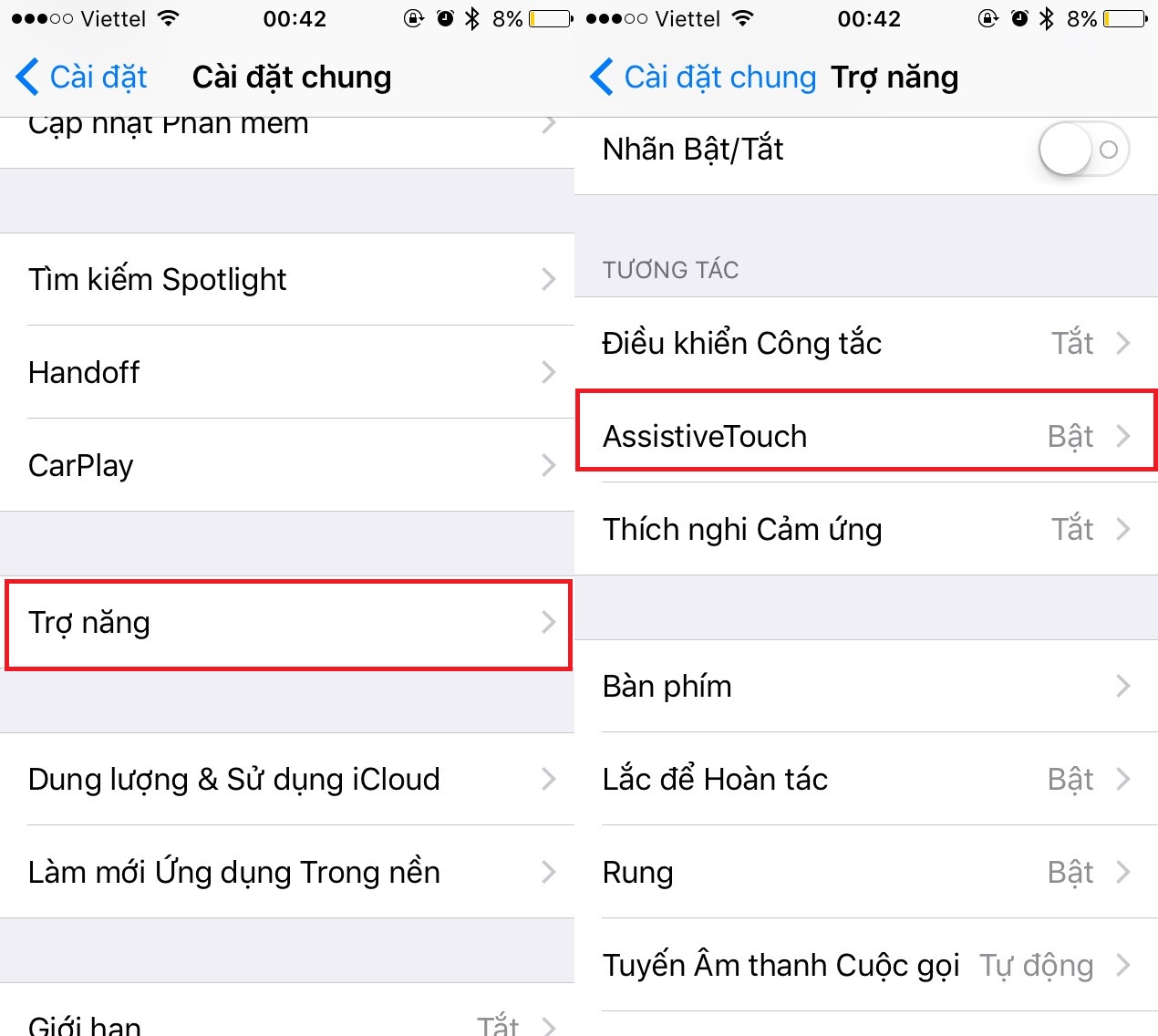
Bước 2: Vào mục Tùy chỉnh menu cao nhất -> Giảm số lượng biểu tượng thành 1.
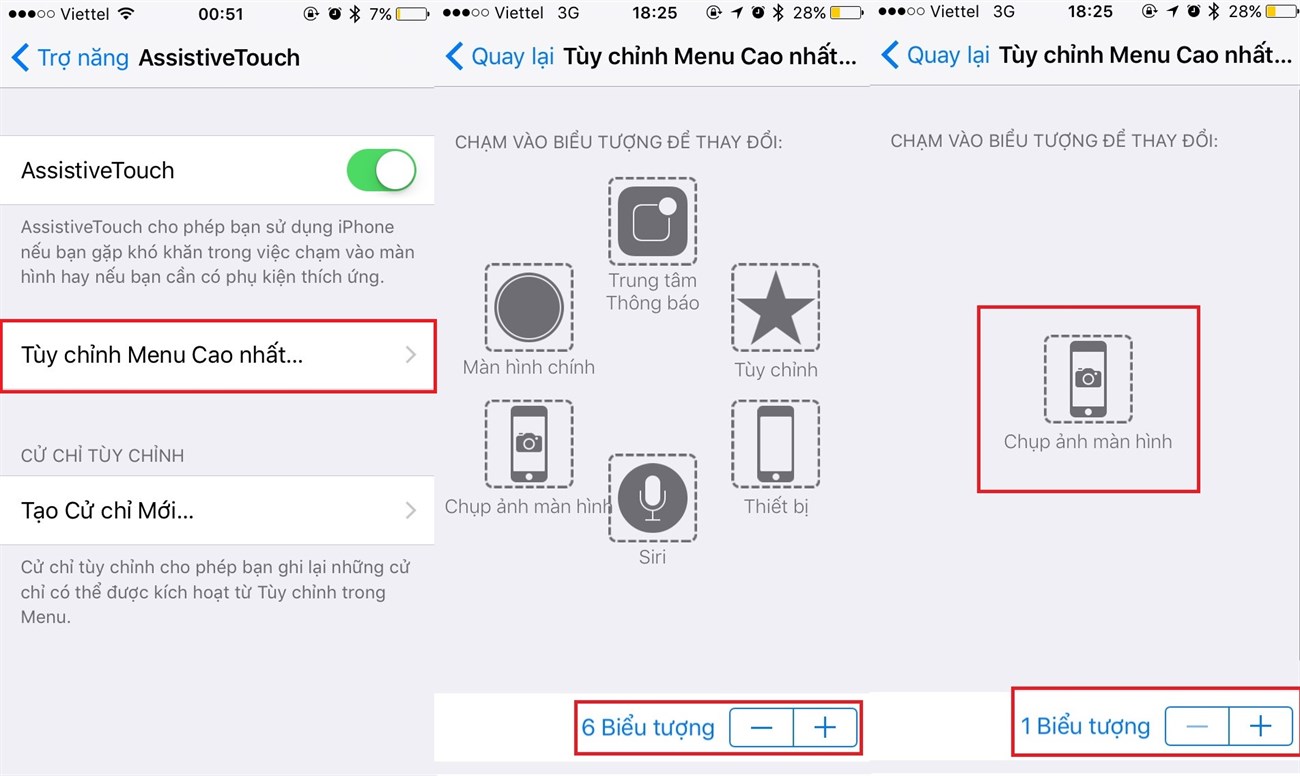
Bước 3: Sau khi đã thấy chỉ còn 1 biểu tượng duy nhất, nhấp vào biểu tượng và tìm “Tắt tiếng”.
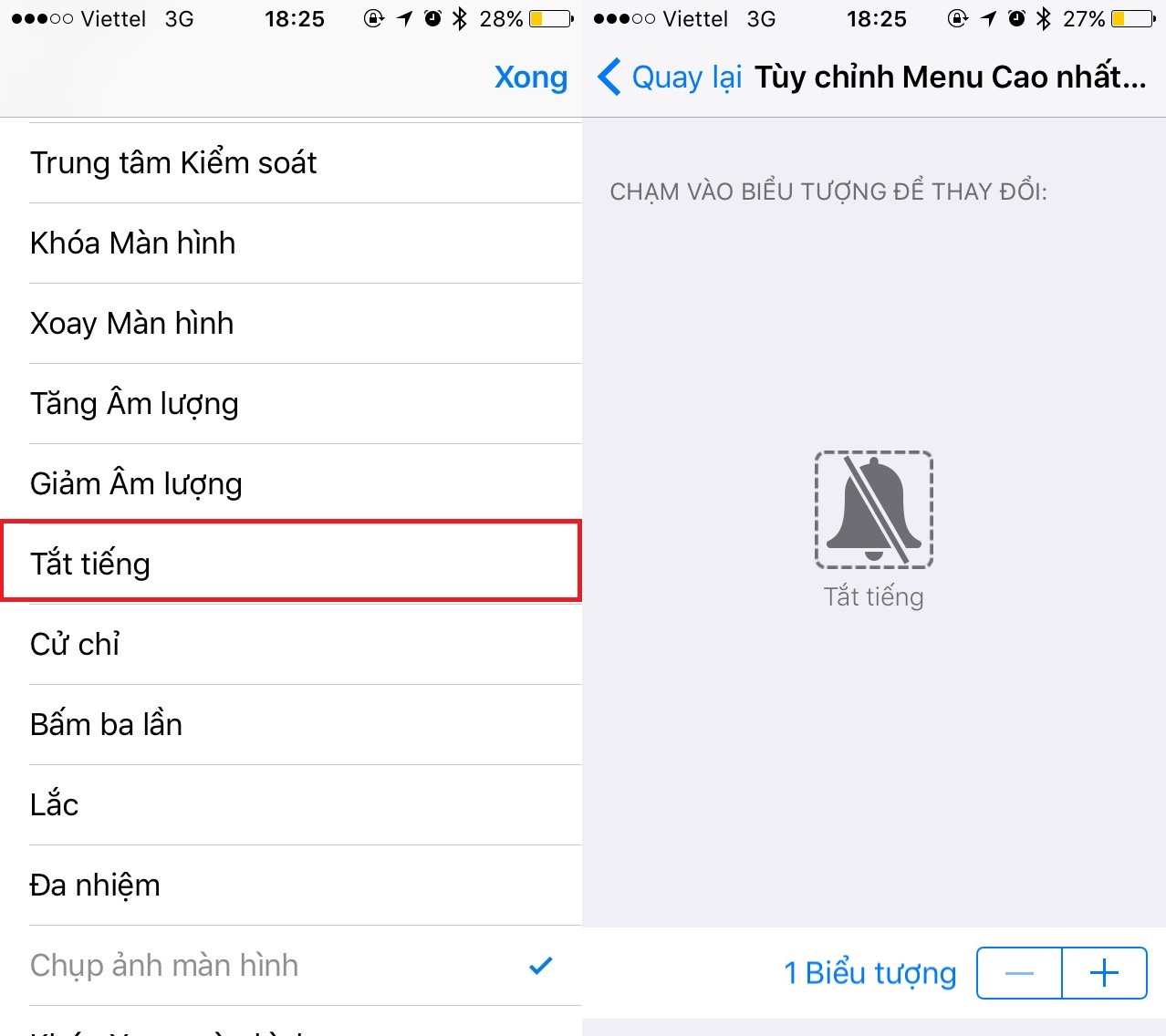
Bước 4: Như vậy là mọi thứ đã hoàn tất, bạn có thể kiểm tra thành quả bằng cách mở trình chụp ảnh -> chọn biểu tượng AssisstiveTouch và nhấp vào biểu tượng duy nhất đó, sẽ thấy iPhone không còn phát ra tiếng khi chụp ảnh nữa!
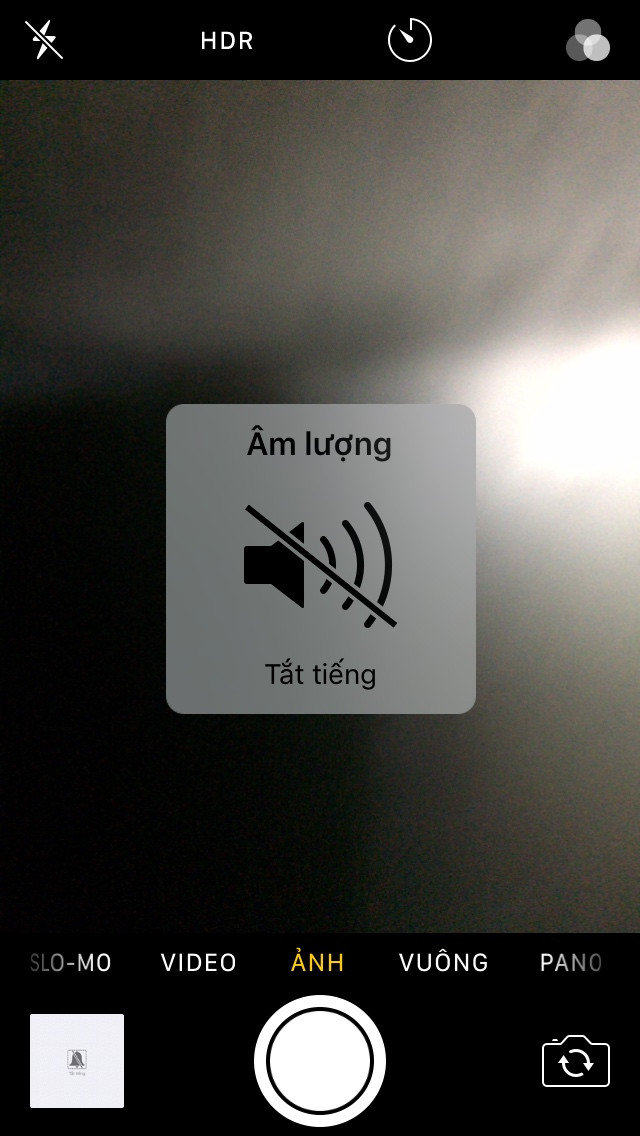
Một điểm bạn cần lưu ý là thủ thuật này chỉ áp dụng cho thiết bị đang chạy hệ điều hành từ iOS 10 trở lên. Chính vì vậy, nếu iPhone của bạn đang chạy phiên bản thấp hơn thì hãy “chịu khó” nâng cấp để trải nghiệm tiện ích trên.
Cũng liên quan đến tác vụ này, một thủ thuật dành cho những bạn lần đầu tiên sử dụng iPhone – Đó là cách chụp màn hình iPhone nhanh nhất chỉ với 1 bước đơn giản.
Cách 1: Chụp màn hình bằng tổ hợp phím cứng.
Nhấn và giữ tổ hợp Phím nguồn + Phím Home trong vòng 2 giây, iPhone sẽ tự động chụp lại màn hình.

Đây là cách chụp màn hình cho thế hệ từ iPhone 5S trở về trước với phím nguồn nằm ở cạnh trên.
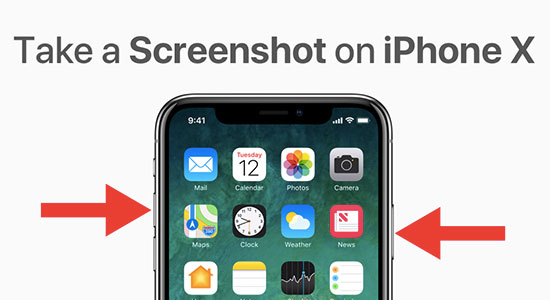
Tuy nhiên với những model từ đời iPhone 6 trở đi, vị trí của những phím này đã được thay đổi, thế nên thao tác cũng khác đi đôi chút.
Sau khi chụp màn hình thành công thì bạn tiến hành vào mục “Album ảnh” để xem lại.
Cách 2: Chụp màn hình bằng phím ảo
Nếu bạn có bàn tay nhỏ, việc nhấn tổ hợp phím hơi khó khăn thì hãy thử cách nhẹ nhàng hơn, dưới sự hỗ trợ của AssisstiveTouch.
Bước 1: Vào mục Cài đặt -> Cài đặt chung -> Trợ năng -> AssisstiveTouch -> Bật công tắc.
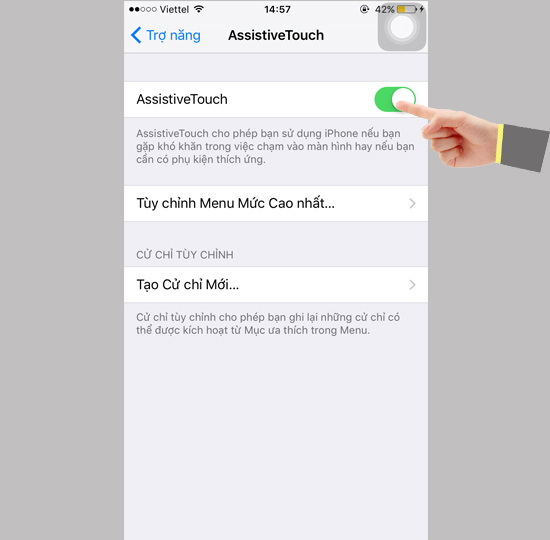
Bước 2: Ở giao diện AssisstiveTouch -> Tùy chỉnh menu cao nhất -> Nhấn vào biểu tượng bất kì -> Tìm và chọn Chụp ảnh màn hình -> Xong.
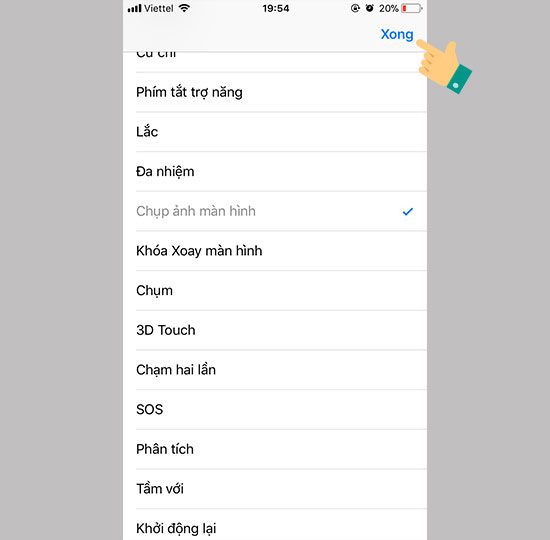
Bước 3: Trở về màn hình chủ, nhấp vào AssisstiveTouch chọn biểu tượng mà bạn vừa thiết lập, iPhone sẽ tự động chụp màn hình.
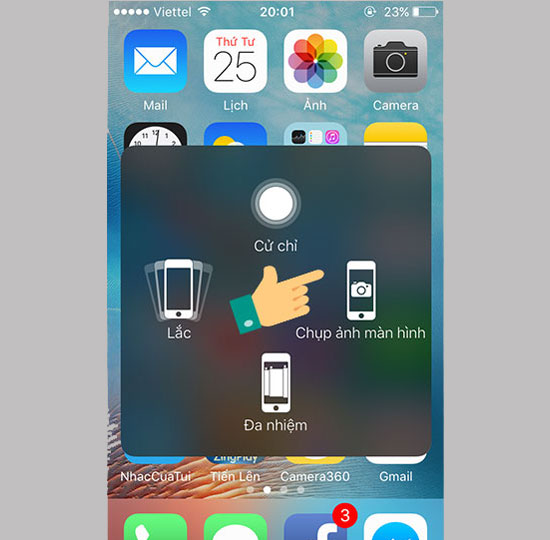
Trên đây là 2 thủ thuật đơn giản trong quá trình sử dụng iPhone, bạn đọc nếu thấy hay có thể chia sẻ cho người thân, bạn bè cùng biết nhé!




